Skype adalah layanan VoIP populer yang memungkinkan orang berkomunikasi dengan membuat dan menerima panggilan suara dan video gratis. Jika Anda menggunakan PC Windows 10 atau laptop Mac, kemungkinan Anda memiliki aplikasi karena sudah dipaket sebelumnya dengan sistem operasi.
Meskipun Skype tersedia di perangkat Anda, itu tidak tersedia. berarti itu adalah layanan terbaik yang dapat Anda gunakan untuk konferensi video atau panggilan suara. Plus, tidak semua penggunanya senang dengan perubahan yang terjadi setelah Microsoft mengakuisisi Skype pada 2012. Sejumlah pengguna bahkan mulai bermigrasi ke layanan alternatif.
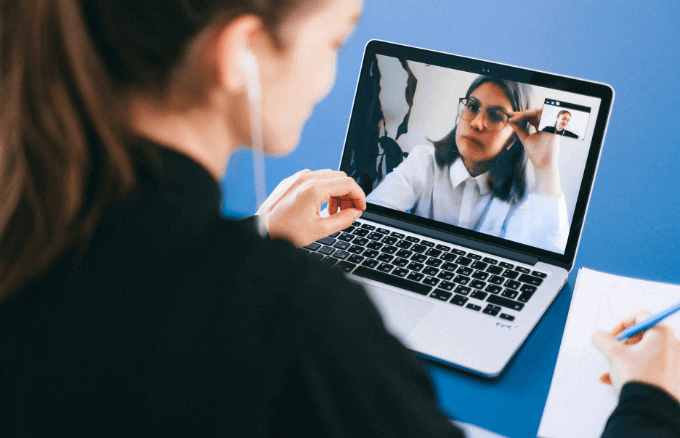
Jika Anda menemukan bahwa Skype sedang mengambil terlalu banyak ruang di komputer Anda, atau Anda tidak dapat menggunakannya karena alasan tertentu, Anda mungkin ingin menyingkirkannya. Baca terus untuk petunjuk tentang cara menghapus instalasi Skype di Windows 10.
Cara Menghapus Instalasi Skype di Komputer Windows 10
Jika ikon Skype ada pada Anda taskbar, klik kanan dan pilih Keluar dari Skype, dan pastikan aplikasi tidak berjalan di latar belakang.
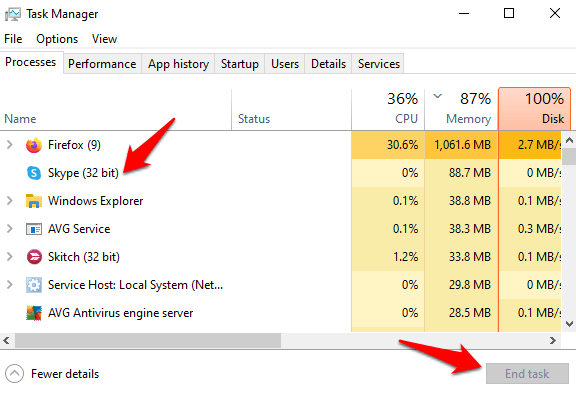
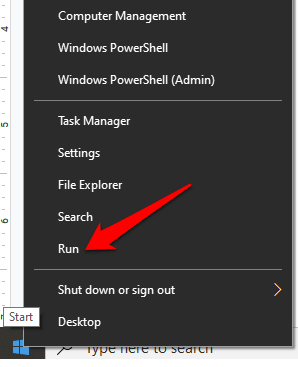
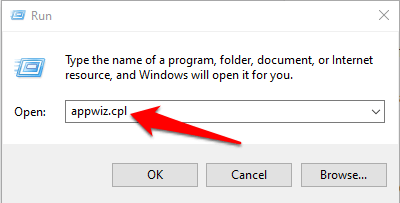
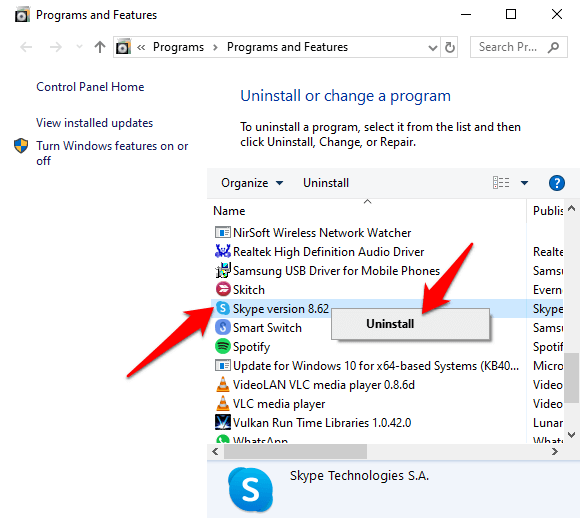
Cara yang lebih cepat untuk menghapus instalasi Skype pada Windows 10 adalah dengan mengetik “Skype” di bilah pencarian, dan kemudian klik Copot pemasangandari menu aplikasi di sebelah kanan. Jika Anda tidak melihat opsi Uninstall, klik panah bawah untuk membuka menu.
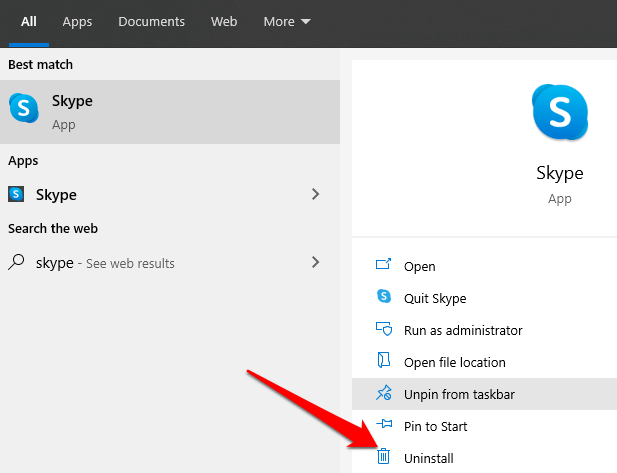
Di jendela Copot pemasangan atau ubah program, temukan Skype di jendela daftar, klik kanan padanya dan klik Copot pemasangan. Anda akan mendapatkan popup yang menanyakan "Apakah Anda yakin ingin menghapus Skype dan semua komponennya sepenuhnya". Klik Yauntuk mengonfirmasi tindakan dan menunggu penghapusan selesai.
In_content_1 all: [300x250] / dfp: [640x360]- >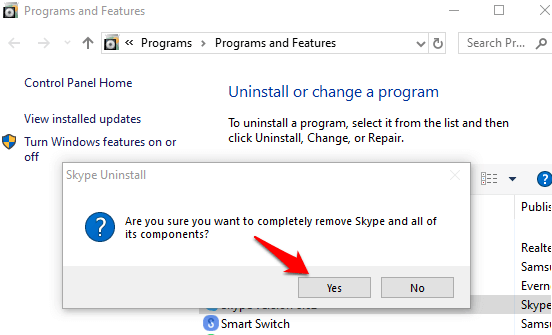
Cara Menghapus Instalasi Skype Pada Mac
Meng-uninstall Skype pada laptop Mac Anda sama mudahnya dengan di komputer Windows menggunakan langkah-langkah ini:
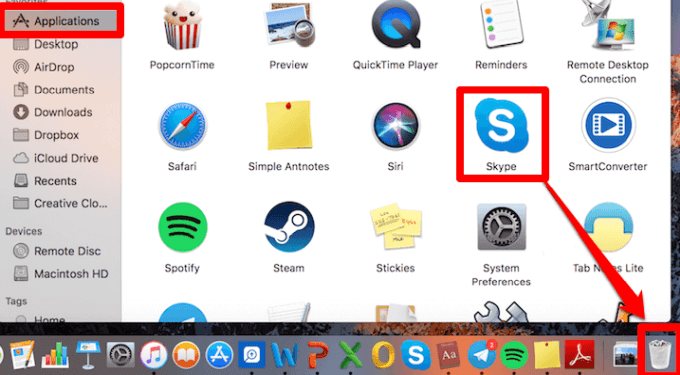
Atau, Anda dapat membuka ~ / Perpustakaan / Dukungan Aplikasi, cari folder Skypedan seret ke tempat sampah. Jika Anda tidak melihat folder Perpustakaan, gunakan menu Pergi, pilih Pergi ke Folder ..., lalu ketik ~ / Dukungan Perpustakaan / Aplikasi.
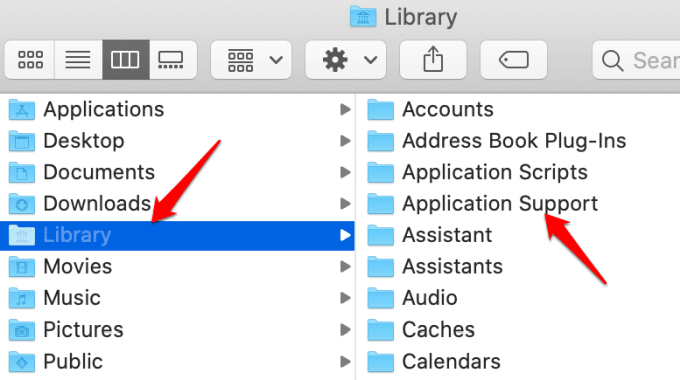
Cara Menghapus Instalasi Skype for Business
Skype for Business telah digantikan oleh Tim Microsoft, yang memiliki semua kemampuan utama Skype for Business Online bersama dengan inovasi video, suara, dan rapat baru.
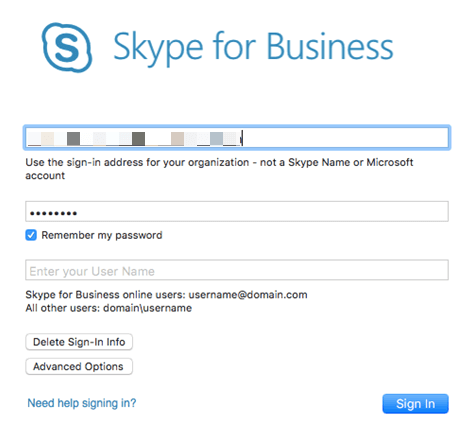
Aplikasi ini masih merupakan bagian dari Office 365 Suite, tetapi Microsoft mendorong pengguna Microsoft 365 dan Office 365 untuk menggunakan Tim secara mandiri atau bersama Skype for Business. Pelanggan online Skype for Business akan terus menggunakan layanan ini hingga tanggal pensiun 31 Juli 2021.
Jika Anda ingin menghapus instalasi Skype for Business di Windows 10, Anda dapat melakukannya menggunakan Control Panel atau perangkat lunak uninstaller pihak ketiga.
Cara Menghapus Instalasi Skype for Business Menggunakan Panel Kontrol
Catatan: Jika Anda memiliki versi Microsoft 365 dari Skype for Business, Anda tidak dapat menghapusnya sendiri. Ini karena aplikasi terintegrasi dengan aplikasi Office lainnya, artinya menghapusnya akan menghapus dan menghapus sisa suite Office.
Jika Anda menggunakan versi mandiri Skype for Business, gunakan langkah-langkah ini untuk hapus instalannya dari komputer Windows 10 Anda.
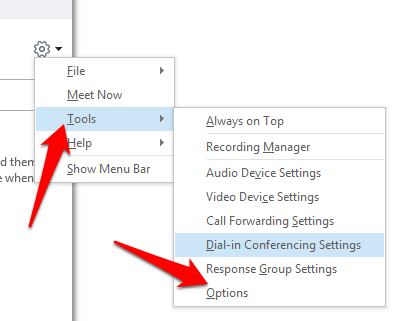
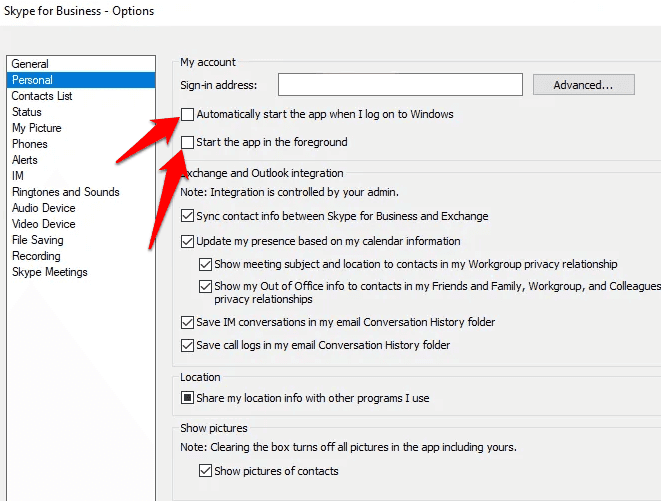
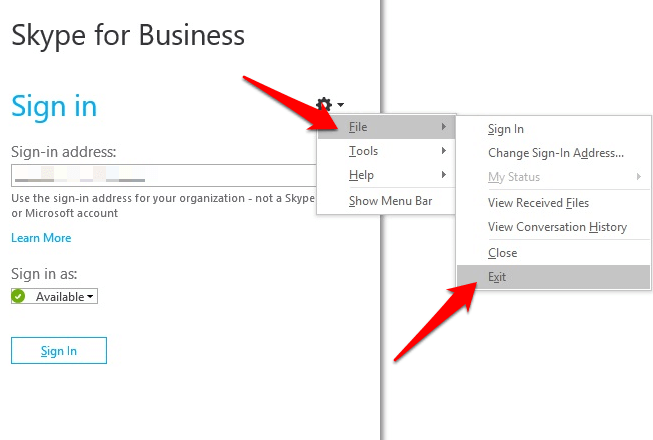
Untuk menghapus instalasi Skype for Business di komputer Mac, keluar dari aplikasi dan kemudian tutup halaman masuk. Tekan Kontroldan klik ikon Skype pada saat yang sama. Pilih Keluaruntuk menutup aplikasi. Buka Pencari>Aplikasi>Skype for Businessdan seret ke Sampah.
Singkirkan Skype For Good
Jika Anda bosan menggunakan Skype dan ingin berhenti menggunakan layanan ini untuk selamanya, petunjuk di atas akan membantu Anda. Namun, jika Anda masih ingin menggunakan Skype tanpa menginstal apa pun, versi web aplikasi yang sederhana menawarkan fungsionalitas yang Anda perlukan untuk berkomunikasi dengan kontak Anda. Ada banyak layanan VoIP alternatif yang dapat Anda gunakan termasuk panggilan konferensi, berbagi layar Anda, dan banyak lagi.
Apakah Anda dapat menghapus instalasi Skype atau Skype for Business menggunakan langkah-langkah di atas? Bagikan pengalaman Anda dengan kami di komentar.